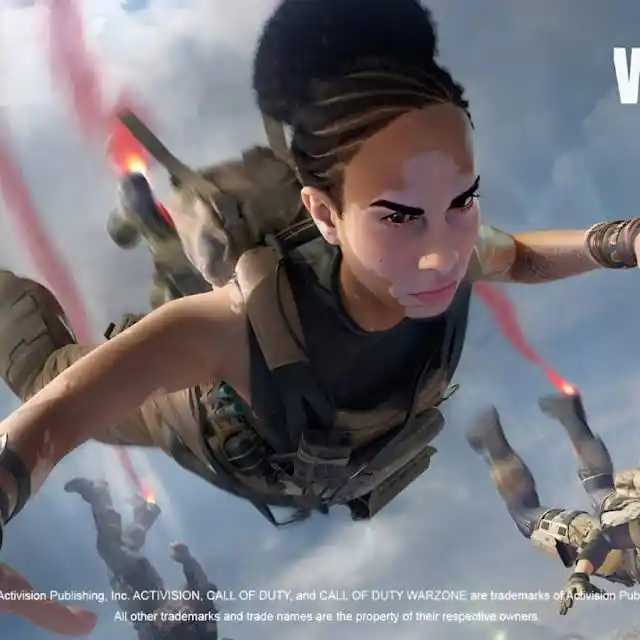Novo painel Nvidia 528.02 configuração completa para jogos

A configuração do painel da NVIDIA 528.02 pode ser um pouco complicada para os usuários que não estão familiarizados com os recursos e opções disponíveis. No entanto, com algumas dicas e orientações, é possível configurar o painel da NVIDIA de maneira eficiente e obter o melhor desempenho possível do seu sistema.
Antes de começar a configurar o painel da NVIDIA, é importante verificar se você tem a última versão do driver instalada. A versão mais recente do driver pode ser baixada diretamente do site da NVIDIA ou através da opção “Atualização de driver” no painel da NVIDIA.

Novidades dos drives da Nvidia 528.02
Os drivers NVIDIA Studio fornecem aos artistas, criadores e desenvolvedores 3D o melhor desempenho e confiabilidade ao trabalhar com aplicativos criativos. Para atingir o mais alto nível de confiabilidade, os drivers do Studio passam por testes extensivos em fluxos de trabalho de criadores de vários aplicativos e várias revisões dos principais aplicativos criativos, da Adobe à Autodesk e além.
Formulários
O NVIDIA Studio Driver de janeiro fornece suporte ideal para os novos aplicativos criativos e atualizações mais recentes anunciados na CES, incluindo um novo recurso Eye Contact para NVIDIA Broadcast e uma infinidade de novas funcionalidades para NVIDIA Omniverse. Além disso, este NVIDIA Studio Driver também apresenta suporte para a nova GeForce RTX 4070 Ti.
Bugs corrigidos
- Portal RTX trava durante a mudança de resolução/modo e gravação GFE [3894168]
- [DirectX 12] As gravações de Shadowplay podem parecer superexpostas quando Usar HDR está ativado nas configurações de exibição do Windows. [200742937]
- Visualização de vídeo monocromático AVS4You [3890225]
- Jogadores relatam telas pretas/cinzas em Outer Wilds com driver 522.25 [3841593]
- Lumion Pro 12.3 – Forte corrupção observada na janela do aplicativo.[3784371]
- Corrigido problema de brilho em alguns Notebooks [3765244]
Para configurar o painel da NVIDIA, siga estes passos:
- Abra o painel da NVIDIA clicando com o botão direito do mouse no desktop e selecionando “Configurações da NVIDIA” na lista de opções.
- Na guia “Configurações gerais”, você pode escolher a opção de “Gerenciamento de energia” para ajustar a configuração de economia de energia do sistema.
- Na guia “Configurações 3D”, você pode ajustar as configurações de qualidade e desempenho para cada jogo ou aplicativo específico. É possível escolher entre as opções de “Alto desempenho” ou “Equilíbrio de qualidade/desempenho“, dependendo de suas preferências.
- Na guia “Monitor”, você pode configurar a resolução da tela e a taxa de atualização. É importante escolher uma resolução e taxa de atualização compatíveis com o seu monitor para obter a melhor qualidade de imagem possível.
- Na guia “Programas”, você pode adicionar ou remover programas que serão gerenciados pelo painel da NVIDIA. É possível escolher entre as opções de “Alto desempenho” ou “Equilíbrio de qualidade/desempenho” para cada programa específico.
- Na guia “Configurações de visualização”, você pode ajustar as configurações de imagem, incluindo o brilho, o contraste e a saturação.
- Na guia “Configurações de áudio”, você pode configurar as configurações de áudio, incluindo o volume e o balanceamento de áudio.
- Na guia “Configurações de vídeo”, você pode configurar as configurações de víde